
Es ist ziemlich einfach, einen iPod als externe Festplatte zu verwenden, aber was ist mit einem iPhone?
iPods werden immer seltener; iPhones erfüllen nun fast alle Funktionen, die die allgegenwärtigen MP3-Player früher hatten. Wäre es nicht großartig, wenn Sie Ihren USB-Stick mitnehmen könnten? Die besten, schnellsten, robustesten USB-Sticks, die Sie jetzt kaufen können Die besten, schnellsten, robustesten USB-Sticks, die Sie gerade kaufen können USB-Sticks sind einige von der coolsten Erfindungen für Geeks. Wir haben fünf der schnellsten, robustesten und besten Laufwerke auf dem Markt zusammengestellt. Das haben wir gefunden. Lesen Sie mehr zu den Annalen der Geschichte und nutzen Sie Ihr Telefon für die Daten, die Sie stattdessen mit sich herumtragen müssen?
Zum Glück können Sie. Hier sind sechs Möglichkeiten, Ihr iPhone als externe Festplatte zu verwenden.
1. Dateimanager (kostenlos)
Datei-Manager ist wohl die beste Handy-basierte App auf der Liste. Es verwaltet nicht nur Ihre Dateien, sondern fungiert auch als virtuelles USB-Laufwerk für iPhone und iPad.
Nachdem Sie die App auf Ihrem Gerät installiert haben, können Sie die Daten auf zwei Arten abrufen:
- ITunes verwenden: Verbinden Sie Ihr iPhone mit einem Computer (Mac oder Windows) mit einer Kopie von iTunes. Navigieren Sie zu Apps und suchen Sie den Dateimanager in der Liste. Klicken Sie darauf und Sie können Dateien per Drag-and-Drop in den Dokumentenbereich im rechten Bereich ziehen.
- WLAN verwenden: Gehen Sie in der App zu Einstellungen> Upload via Wi-Fi Sync und Sie erhalten eine IP-Adresse. Geben Sie die Adresse in einen Browser ein, der sich im selben Netzwerk wie Ihr Telefon befindet, und Sie können Dateien hin und her übertragen.
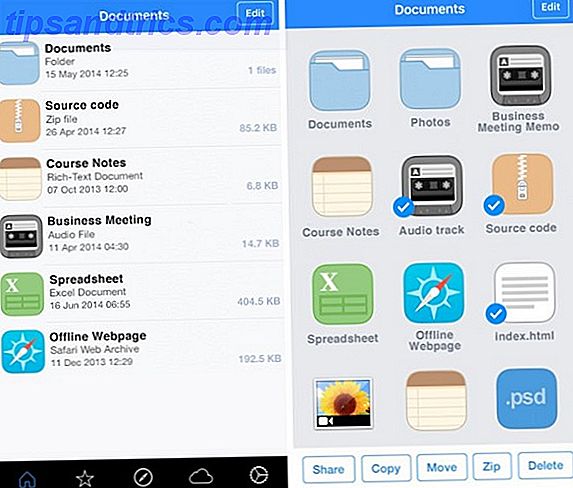
Die App kann bestimmte Dateien (z. B. Microsoft Office, PDFs und Apple iWork) lesen, akzeptiert jedoch gerne alle Dateien, die Sie darauf werfen.
2. Dateien: Document & PDF Reader (kostenlos)
Dateien: Document & PDF Reader ähnelt dem Datei-Manager. Es bietet jedoch einige zusätzliche Möglichkeiten zum Übertragen Ihrer Dateien. Sie können iTunes und ein Wi-Fi-Netzwerk verwenden, aber es funktioniert auch mit Windows Explorer und Finder.
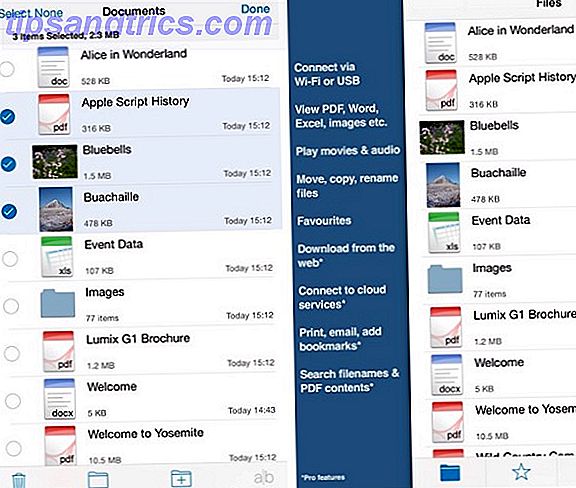
Es gibt einen Nachteil - die App hat ein Datenlimit von 200 MB. Sie müssen die Pro-Version kaufen, wenn Sie unbegrenzten Speicherplatz wünschen. Die Premium-Version unterstützt außerdem Dropbox, Google Drive, Box und OneDrive.
3. iMazing (ab $ 34, 99)
Im Gegensatz zu den beiden Apps, die ich bisher angeschaut habe, müssen Sie bei iMazing (ehemals DiskAid) nichts auf Ihrem iPhone installieren. Stattdessen ist es eine Desktop-App, die als Ersatz für iTunes Alternativen zu iTunes fungiert: 5 Beste Free Music Player für Mac OS X Alternativen zu iTunes: 5 Beste Free Music Player für Mac OS X Es sei denn, Sie sind an das iTunes-Ökosystem angekettet Es gibt keine andere Möglichkeit, als sie zu verwenden. Vielleicht sollten Sie in Erwägung ziehen, zu einer dieser Alternativen zu wechseln. Lesen Sie mehr (verfügbar auf Mac und Windows).

Die App verfügt über viele großartige Funktionen, einschließlich Fotoorganisation, Erstellung von Sicherungskopien und erweiterten iOS-Verwaltungsoptionen. Am meisten interessiert Sie jedoch der Dateiübertragungsdienst. Es verfügt über eine einfache Drag-and-Drop-Oberfläche und ermöglicht Ihnen die Auswahl der App auf Ihrem Telefon, auf der Sie den Inhalt speichern möchten.
4. SanDisk iXpand Flash Drive (ca. $ 40)
Natürlich brauchst du überhaupt keine App. In diesen Tagen, Sie tragen wahrscheinlich schon viele Dongles Apple Ditches der Kopfhörer Jack, Mark Zuckerberg Bänder über Webcam ... [Tech News Digest] Apple Gräben der Kopfhörer Jack, Mark Zuckerberg Bänder über Webcam ... [Tech News Digest ] Apple plant, die Kopfhörerbuchse zu töten, Mark Zuckerberg deckt seine Webcam mit Klebeband ab, Twitter lässt verifizierte Nutzer sich engagieren, Apple finanziert Ihr nächstes eBook-Kaufrausch, und Jerry Seinfelds Wohnung ist verloren. Lesen Sie mehr, um Ihr iPhone mit verschiedenen anderen Geräten zu verbinden, so dass ein weiterer nicht schaden kann.
Es gibt einen ganzen Sektor für iPhone-spezifische USB-Laufwerke. Sie sind alle mit einem Lightning-Anschluss ausgestattet und können direkt an Ihr iDevice angeschlossen werden. Derzeit ist das SanDisk iXpand Flash Drive das beste seiner Klasse.
SanDisk 32GB iXpand Flash-Laufwerk für iPhone und iPad - SDIX30C-032G-GN6NN SanDisk 32GB iXpand-Flash-Laufwerk für iPhone und iPad - SDIX30C-032G-GN6NN Jetzt kaufen bei Amazon 35, 99 €
Es sichert automatisch Ihre Fotos, lässt Sie jede Datei auf Ihrem Telefon übertragen und ist USB 3.0 aktiviert. Das Beste von allem, es hat auch einen USB-Anschluss; Wenn Sie ein USB-Kabel haben, können Sie Daten vom Flash-Laufwerk direkt auf jedes Gerät übertragen - auch wenn es keinen Lightning-Port gibt Hinzufügen von fehlenden Ports zu Ihrem neuen MacBook Hinzufügen von fehlenden Ports zu Ihrem neuen MacBook Manchmal Sie brauchen nur mehr Anschlüsse, besonders wenn Ihr Laptop nur einen Anschluss hat. So fügen Sie sie zu Ihrem neuen MacBook hinzu. Weiterlesen .
Es ist in drei Größen erhältlich: 32 GB, 64 GB und 128 GB.
5. eMart USB-Stick (ca. $ 20)
Wenn das SanDisk-Angebot außerhalb Ihrer Preisspanne liegt, sehen Sie sich dieses eMart-Produkt an.
Sicher, es sieht nicht so elegant aus wie die SanDisk, aber es ist nur die Hälfte des Preises. Es kommt in einer Größe (32 GB) und kostet Sie $ 22 bei Amazon.
eMart Apple Handy 32GB USB-Stick i-Flash U-Disk Memory Stick USB-Stick für Computer, iPhone & iPad-Serie und Android-Handy-Serie - Gold eMart Apple Handy 32GB USB-Stick i-Flash U-Disk Memory Stick Pen Drive für Computer, iPhone & iPad Serie und Android Handy-Serie - Gold Jetzt kaufen bei Amazon $ 25.90
Interessanterweise hat es drei Anschlüsse - Lightning, USB 2.0 und Micro-USB. So funktioniert es auch mit den meisten Android-Telefonen und macht es perfekt, wenn andere Mitglieder Ihres Haushalts das konkurrierende mobile Betriebssystem von Google verwenden.
6. iTunes
Schließlich, es ist erwähnenswert iTunes selbst lässt Sie übertragen die meisten Dateien Wie Übertragen von Musik, PDFs und andere Dateien von Mac auf iPhone Wie Übertragen von Musik, PDFs und anderen Dateien von Mac auf iPhone Apple macht es nicht immer einfach Holen Sie Dinge wie PDFs, Videos oder iWork-Dateien von Ihrem Mac auf Ihr iPhone. Hier ist, was Sie wissen müssen. Lesen Sie mehr zu und von Ihrem Gerät. Es ist nicht so elegant und unkompliziert wie die anderen Methoden, die ich besprochen habe, aber wenn Sie sich nicht auf Produkte von Drittanbietern verlassen wollen - und Sie sich nicht mit ungewöhnlichen Dateitypen beschäftigen -, wird es die Aufgabe erfüllen.
Um Dateien zu übertragen, schließen Sie das Telefon an Ihren Computer an und starten Sie die App. Wähle dein Gerät aus und klicke auf Apps. Wählen Sie unter Dateifreigabe die App aus, an die Sie eine Datei übertragen möchten. Sie haben jetzt zwei Möglichkeiten:
- So übertragen Sie eine Datei von Ihrem Telefon: Klicken Sie mit der rechten Maustaste auf die Datei, wählen Sie "Speichern unter" und wählen Sie Ihr Ziel aus.
- So übertragen Sie eine Datei auf Ihr Telefon: Wählen Sie Hinzufügen, wählen Sie die Datei aus, die Sie verschieben möchten, und klicken Sie auf Öffnen.
Sie müssen die Datei nicht mit der von Ihnen angegebenen App öffnen können. Denken Sie nur daran, wo Sie die Datei abgelegt haben, und laden Sie sie an anderer Stelle herunter.
Müssen Sie Ihr iPhone benutzen?
Also, wir haben gelernt, dass Sie Ihr iPhone als externe Festplatte verwenden können, aber müssen Sie? Es ist nicht zu leugnen, dass das Verschieben von Dateien auf einem tragbaren Gerät im Zeitalter des Cloud-Speichers ziemlich alt ist.
Mit der Verbreitung von Diensten wie Dropbox, Google Drive und OneDrive ist es fraglich, ob die Verwendung Ihres Telefons notwendig ist. Es ist weniger sicher und weniger benutzerfreundlich als mit Cloud-basierten Alternativen. Kaufen Sie mehr iCloud-Speicher Ist es endlich an der Zeit, mehr iCloud Storage zu kaufen? Ist es endlich an der Zeit, mehr iCloud Storage zu kaufen? Jetzt, da der iCloud-Speicher deutlich weniger kostet als früher, könnte es Zeit für ein Upgrade über 5 GB sein. Read More sieht sogar wie eine gute Option aus.
Nichtsdestoweniger haben keine zwei Leute die gleichen Computerbedürfnisse. Wenn Sie Dateien auf Ihrer Person aufbewahren müssen, werden Sie mit diesen sechs Apps und Gadgets nicht weit kommen.
Welche Apps verwenden Sie, wenn Sie Ihr iPhone als externe Festplatte verwenden müssen? Wie immer können Sie Ihre Tipps und Empfehlungen in den Kommentaren unten hinterlassen.
Bildnachweis: Apple Lightning auf USB-Kabel (Richard Unten)
Originalartikel von Damien Oh.



